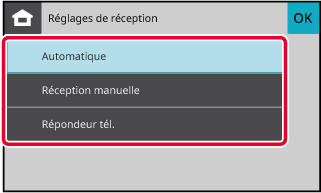ORDRE DE TRANSMISSION DES TÉLÉCOPIES
Cette section explique les étapes de base d'envoi d'un
fax.
Placez le document original.
Placez l'original sur le magasin du chargeur automatique
de documents ou sur la vitre d'exposition.
CHARGEUR AUTOMATIQUE DE DOCUMENTS
VITRE D'EXPOSITION
Saisissez le numéro de télécopie de destination.
Appuyez sur les touches numériques pour saisir directement
le numéro de destinatation ou recherchez et récupérez le carnet
d'adresses ou le numéro.
SAISIE D'UN NUMÉRO DE DESTINATAIRE À L'AIDE DES TOUCHES NUMÉRIQUES
RÉCUPERATION D'UNE ADRESSE DE DESTINATION DEPUIS UN CARNET D'ADRESSES
UTILISER UN JOURNAL DES TRANSMISSIONS POUR RENVOYER
Configurez les réglages.
Précisez la taille originale, l'exposition, la résolution,
etc.
Au besoin, vous pouvez consulter les fonctions suivantes
pour le réglage.
DÉFINITION DE LA NUMÉRISATION DES ORIGINAUX
MODIFICATION DE L'EXPOSITION
MODIFICATION DE LA RESOLUTION
Envoyer l'original.
Appuyez sur la touche [Départ].
- Lorsque
vous placez l'original sur la vitre d'exposition :
- Lors
de l'envoi normal d'un fax (transmission de mémoire)
Répétez
les étapes de la procédure d'insertion et de numérisation d'originaux
autant de fois qu'il y a d'originaux. Après avoir numérisé tous
les documents originaux, appuyez sur la touche [Fin lecture].
- Lors de
l'envoi d'un fax en mode de transmission directe
Vous ne
pouvez pas numériser des originaux composés de plusieurs pages en
mode de transmission directe. Appuyez sur la touche [Départ]
pour lancer la transmission.
Lorsque le "Mode confirm. destination fax" est
activé sur la page Web sous [Réglages système] → [Réglages d'envoi d'image]
→ [Réglages fax] → [Réglages par défaut], appuyez sur la touche
[Départ]. Après avoir appuyé sur la touche [Départ] (ou après avoir
ressaisi l'adresse de fax directe lorsque [Exiger une nouvelle entrée
lors de l'entrée directe du destinataire de télécopie]), l'écran
de la liste des destinations s'affichera. Après avoir confirmé les
destinations affichées, appuyez sur la touche [OK], puis sur la
touche [Ent. pour env.] pour commencer l'envoi.
SI UN BOURRAGE PAPIER SE PRODUIT DANS LE CHARGEUR
AUTOMATIQUE DE DOCUMENTS
2 modèles peuvent être définis.
Sur la page Web, sélectionnez [Réglages système] → [Réglages envoi d'image]
→ [Réglages de numérisation] → [Réglage des conditions] → [Prise de ligne rapide].
- Si activé
Lorsqu'un bourrage
papier se produit, la numérisation s'arrête et les données numérisées
jusque-là sont envoyées.
- Si désactivé
Même en cas
de bourrage papier, la numérisation ne s'arrête pas, l'original
bloqué est replacé et la numérisation redémarre. Lorsque tout l'original
a été numérisé, les données numérisées sont envoyées.
RÉGLAGES DE COMMUNICATION
Définissez « Réglages envoi » et « Réglages
réception ».
Réglages d'envoi
Appuyez sur l'icône [Menu], [Réglages de communication]
et [Réglages envoi]
Sélectionnez une méthode de transmission dans [Transmission mémoire]
or [Transmission directe].
Une fois la confirmation terminée, appuyez sur

.
Réglages de réception
Appuyez sur l'icône [Menu], [Réglages de communication]
et [Réglages réception]
Sélectionnez une méthode de réception dans [Réception automatique],
[Réception manuelle] ou [Répondeur tél.].
Une fois la confirmation terminée, appuyez sur

.
.png)
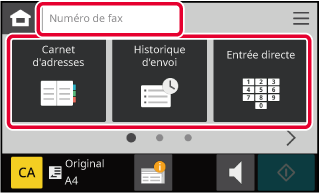
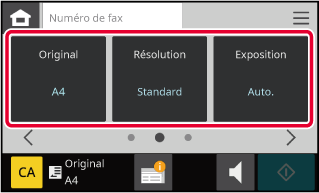
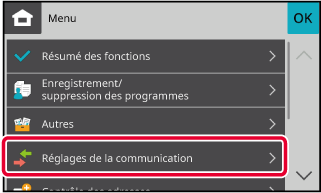
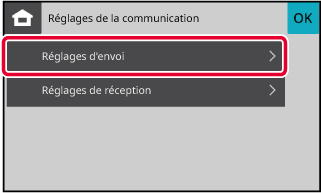
 .
.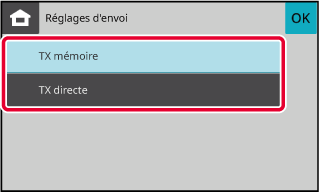
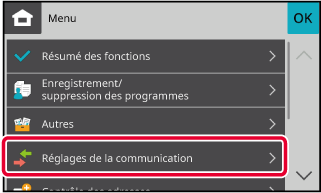
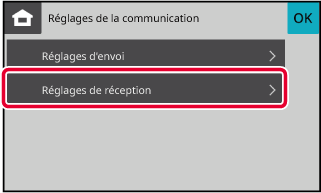
 .
.